windows关闭锁屏密码 Win10如何关闭锁屏密码
更新时间:2023-12-12 08:35:34作者:jiang
在现代科技日益发展的今天,Windows 10操作系统成为了广大用户常用的电脑系统之一,一些用户可能会感到困扰的是,在使用过程中每次打开电脑都需要输入锁屏密码,这不仅浪费时间,也让使用体验变得繁琐。幸运的是Windows 10系统提供了关闭锁屏密码的功能,让用户可以更加便捷地使用电脑。究竟如何关闭锁屏密码呢?接下来我们将为大家详细介绍Win10如何关闭锁屏密码,让大家轻松摆脱这一烦恼。
方法如下:
1.点击左下角“开始”按钮,点击设置图标。
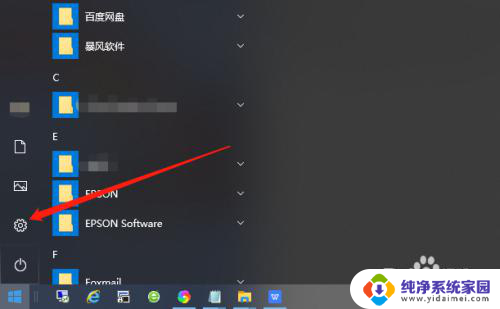
2.在Windows设置界面找到“账户”。
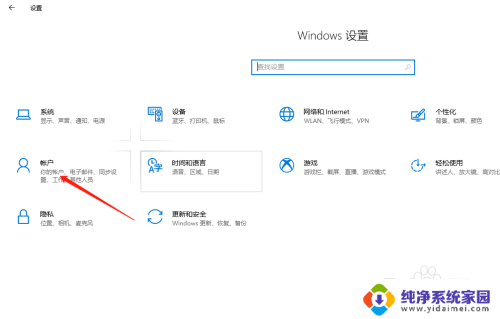
3.将选项卡切换至“登录选项”。
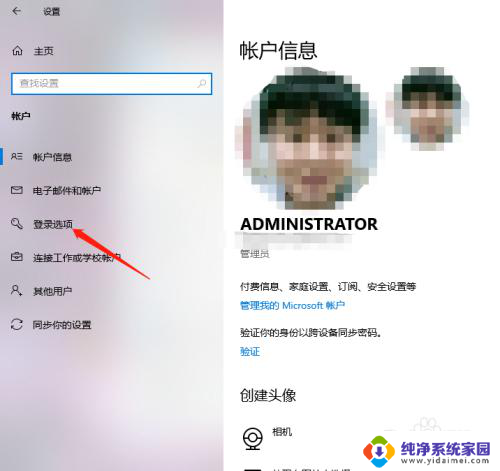
4.找到“密码”,点击“更改”。
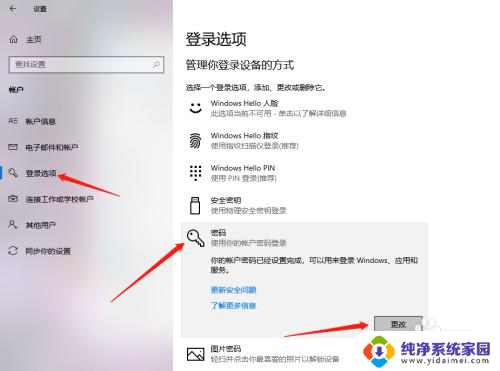
5.输入当前密码,点击“下一步”。
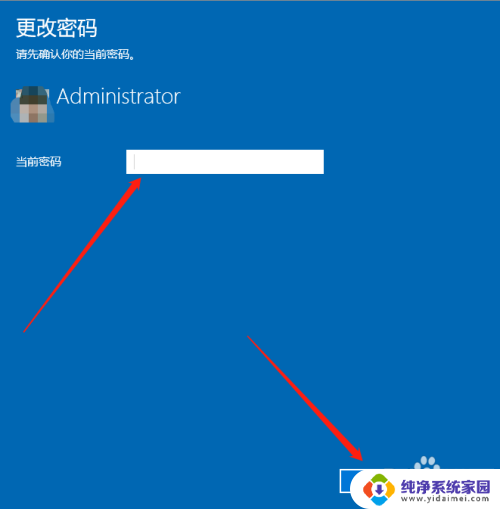
6.接下来在输入新密码的窗口中不再输入密码,直接为空。最后点击下一步按钮,这样再锁屏后登录的时候就不用再输入密码了。
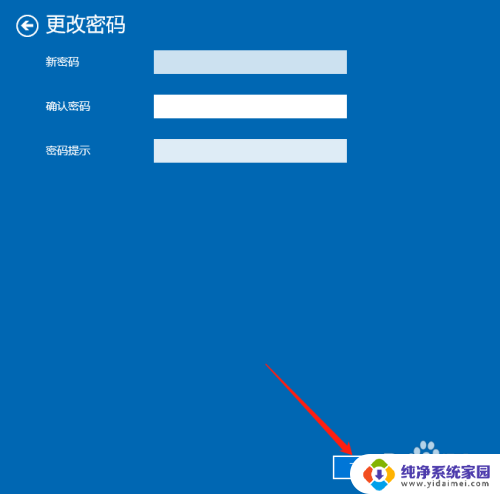
以上就是关闭Windows锁屏密码的全部内容,如果您遇到了同样的情况,请参照小编的方法进行处理,我们希望这些内容对您有所帮助。
windows关闭锁屏密码 Win10如何关闭锁屏密码相关教程
- 关掉电脑锁屏密码 Win10如何关闭锁屏密码
- win锁屏密码怎么关闭 如何在Win10上取消锁屏密码
- 怎样关闭锁屏密码 Win10如何取消桌面锁屏密码
- 电脑关闭锁屏密码 Win10如何取消登录密码
- 关闭锁屏密码还能开启吗 Win10如何取消登录密码
- 电脑休眠锁屏密码怎么取消 Win10怎么关闭睡眠唤醒密码
- 怎么强制关闭win10登录密码 如何关闭Windows 10开机PIN码或密码
- win10怎么设置开机密码关闭 如何关闭Windows 10开机PIN码或密码
- win10改锁屏密码怎么改 Windows 10如何设置锁屏密码
- windows锁屏密码怎么取消 Win10如何取消锁屏密码设置
- 怎么查询电脑的dns地址 Win10如何查看本机的DNS地址
- 电脑怎么更改文件存储位置 win10默认文件存储位置如何更改
- win10恢复保留个人文件是什么文件 Win10重置此电脑会删除其他盘的数据吗
- win10怎么设置两个用户 Win10 如何添加多个本地账户
- 显示器尺寸在哪里看 win10显示器尺寸查看方法
- 打开卸载的软件 如何打开win10程序和功能窗口